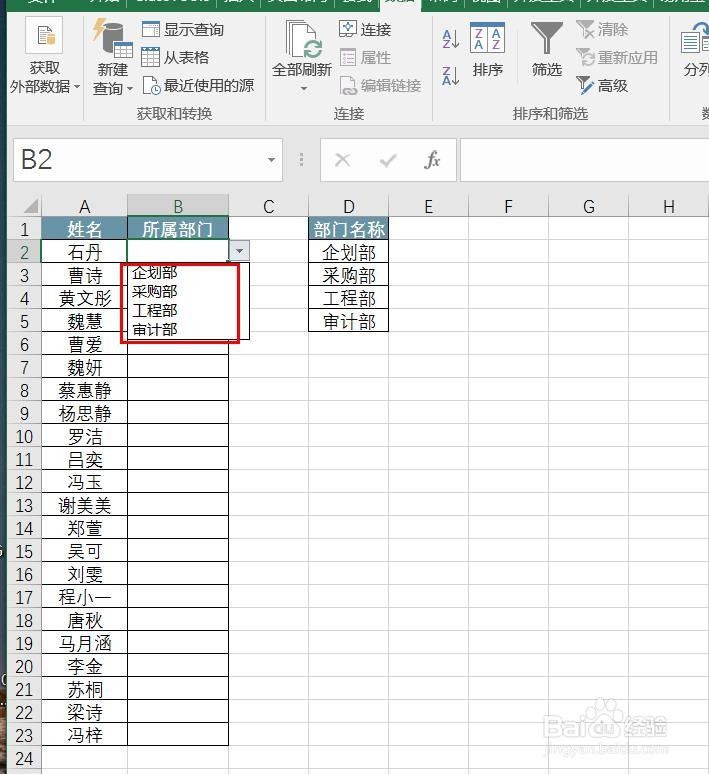Excel中如何设置下拉菜单
1、步骤1、打开Excel,在空白列列清楚我们需要在下拉菜单里体现的每个部门的部门名称,即:企划部、采购部、工程部和审计部,如下图所示:
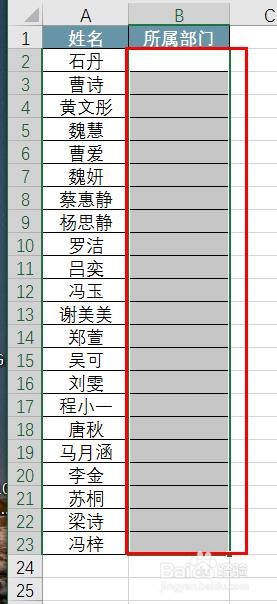
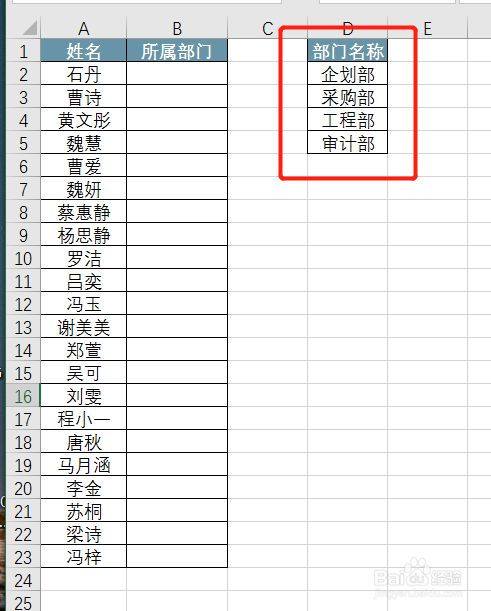
2、步骤2、选中全部需要设置下拉菜单的区域,然后依次打开【数据】---【数据工具】---【数据验证】,如下图所示:
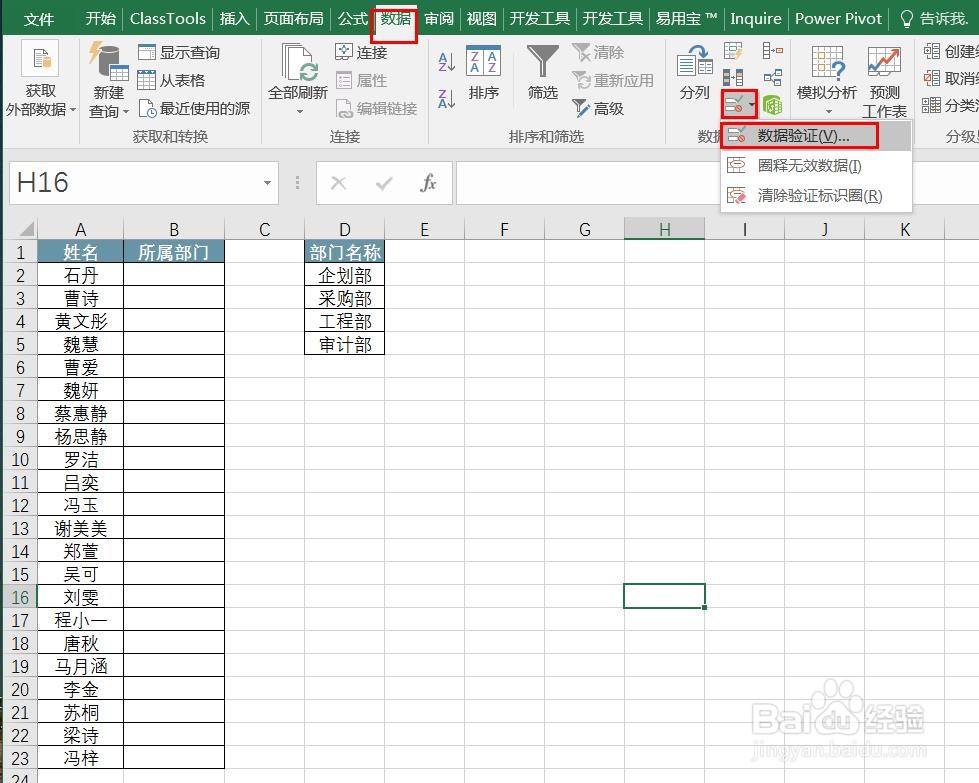
3、步骤3、在【数据验证】对话框的【设置】里,验证条件选择【序列】,如下图所示:
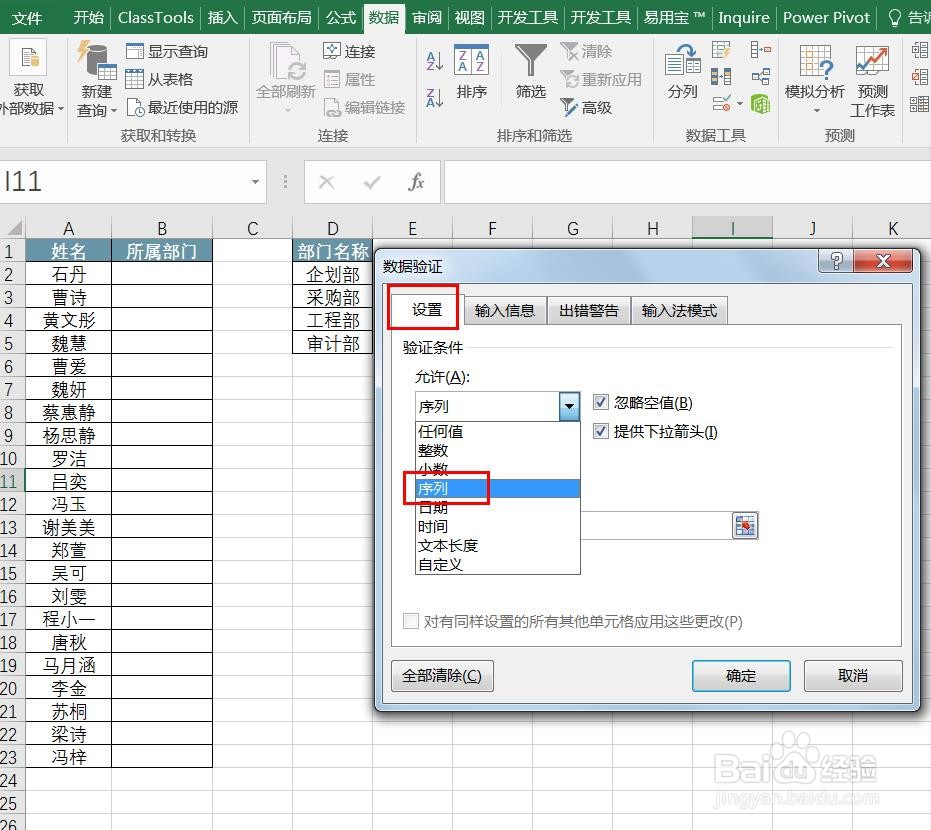
4、步骤4、【来源】处点选第一步已经提前设置好的部门名称单元格区域,如下图所示:
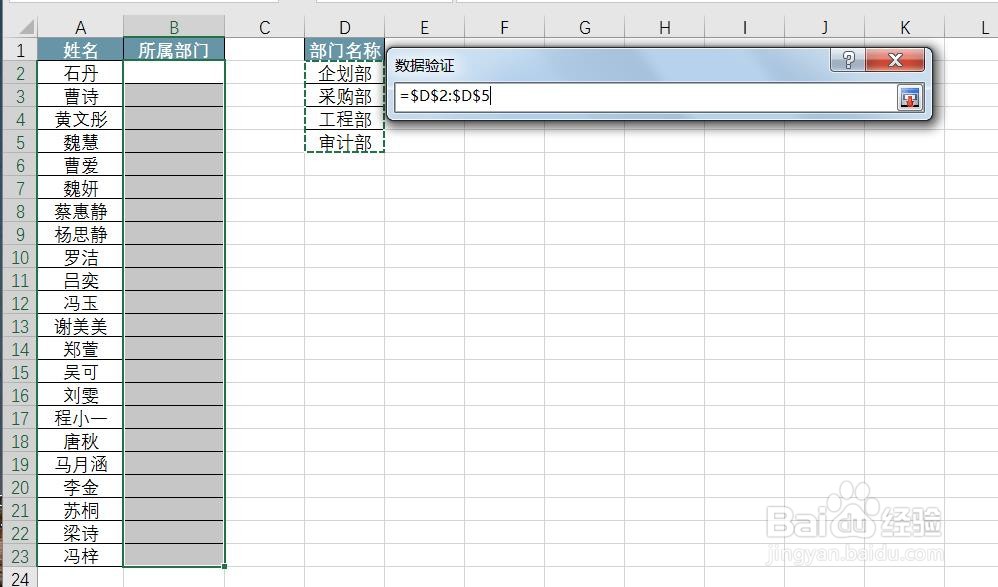
5、步骤5、返回后点击【确定】即可:
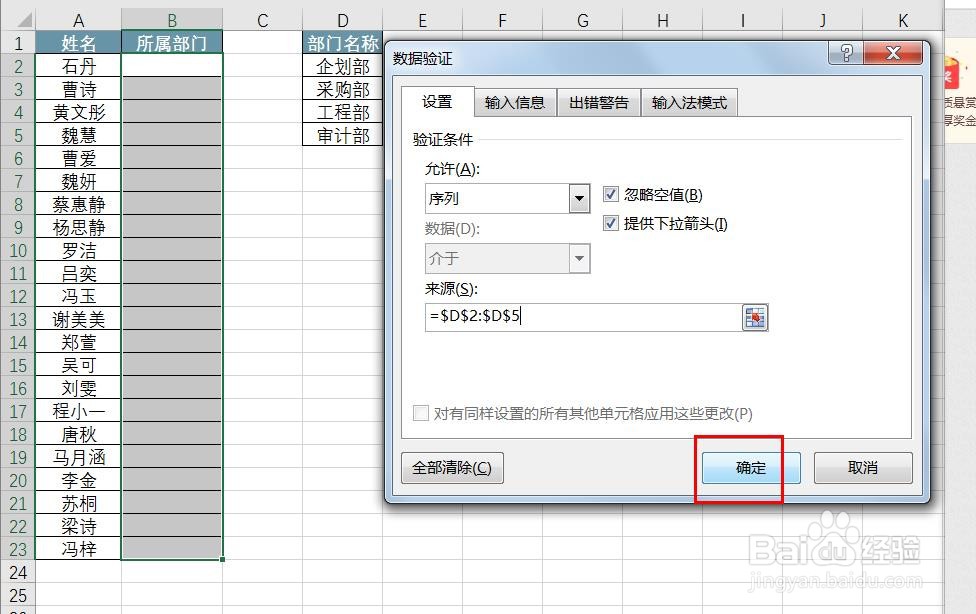
6、步骤6、这时就会发现,【所属部门】列已经全部设置好下拉菜单了,如下图所示: